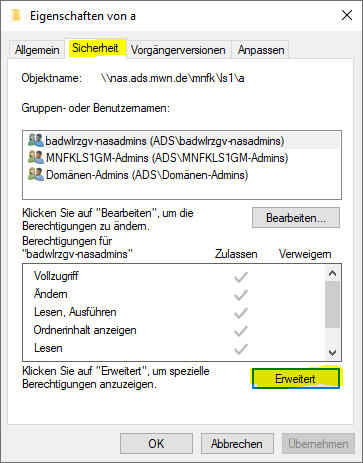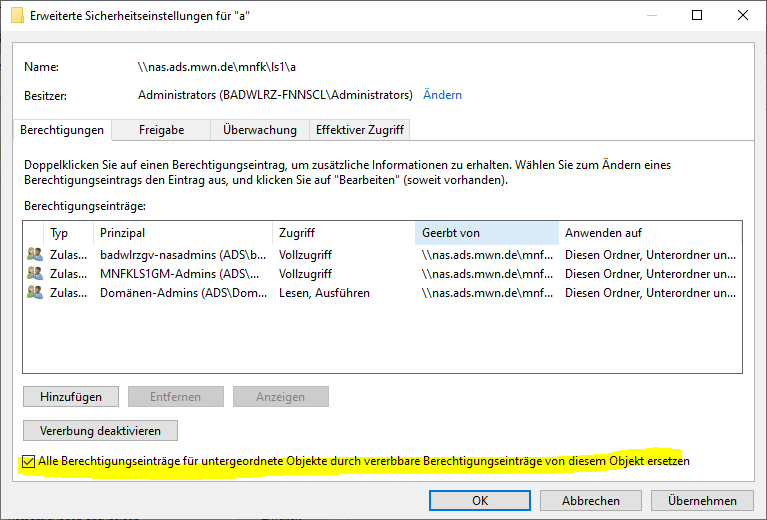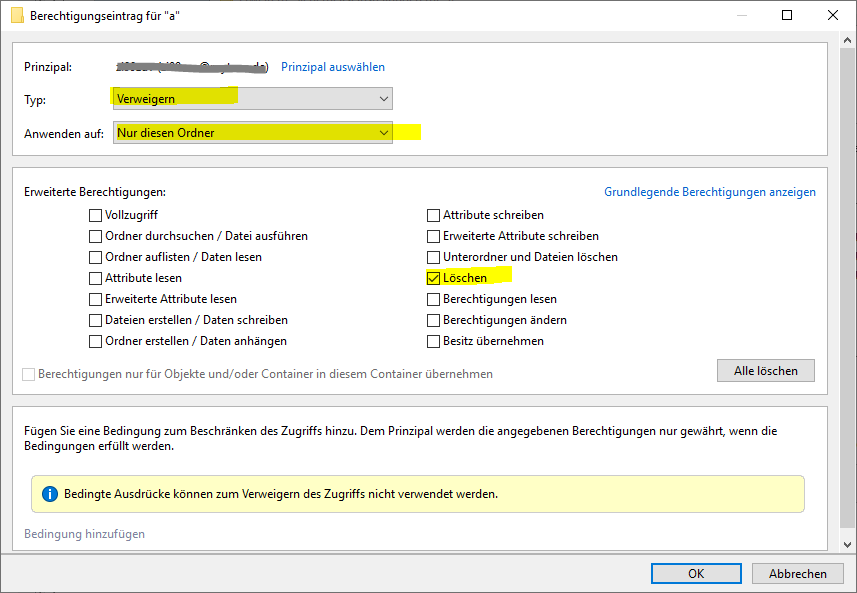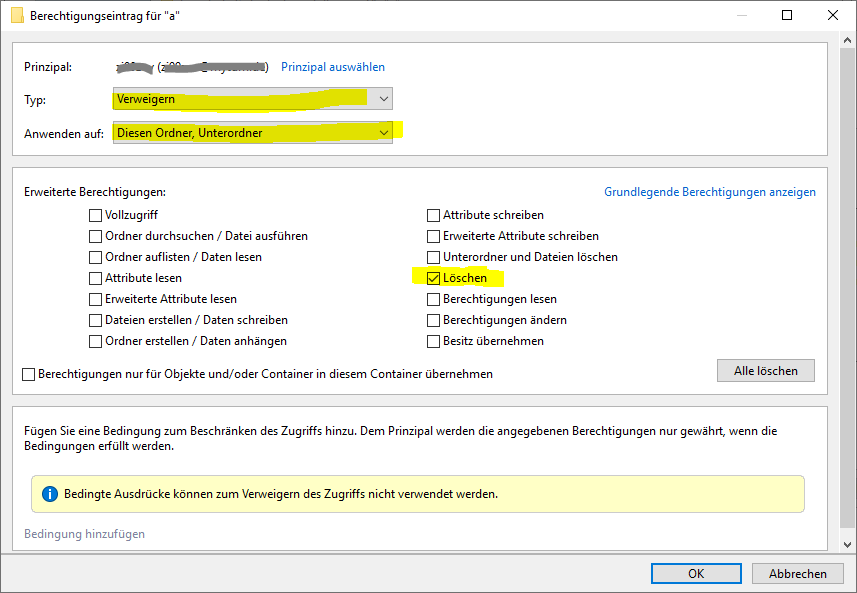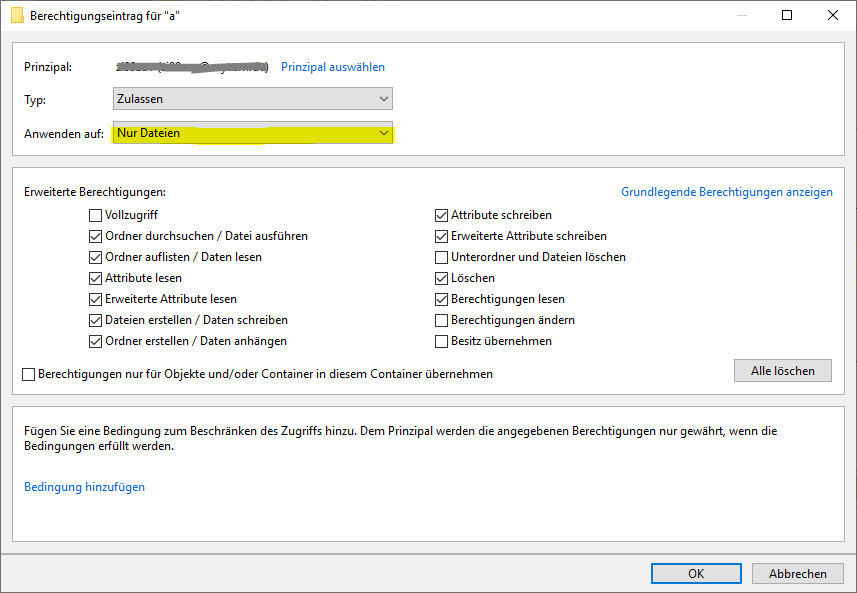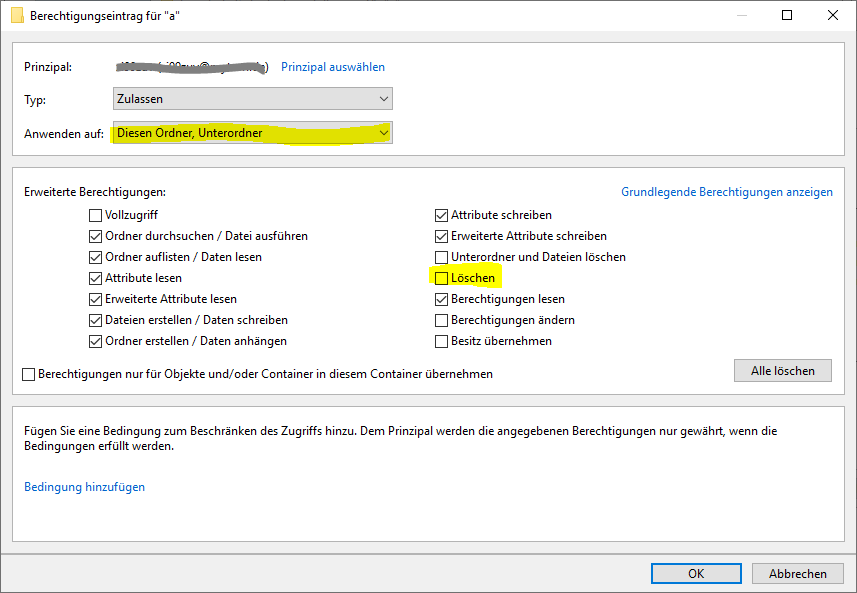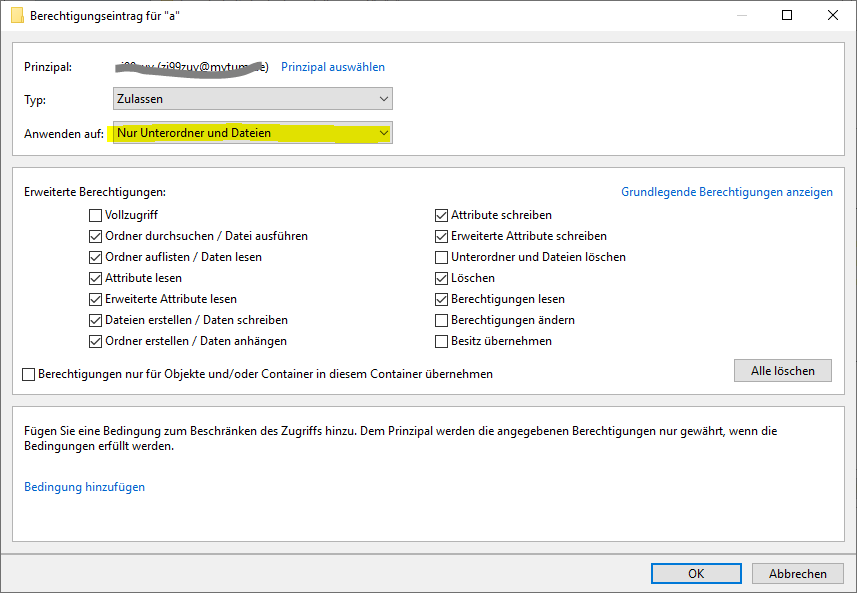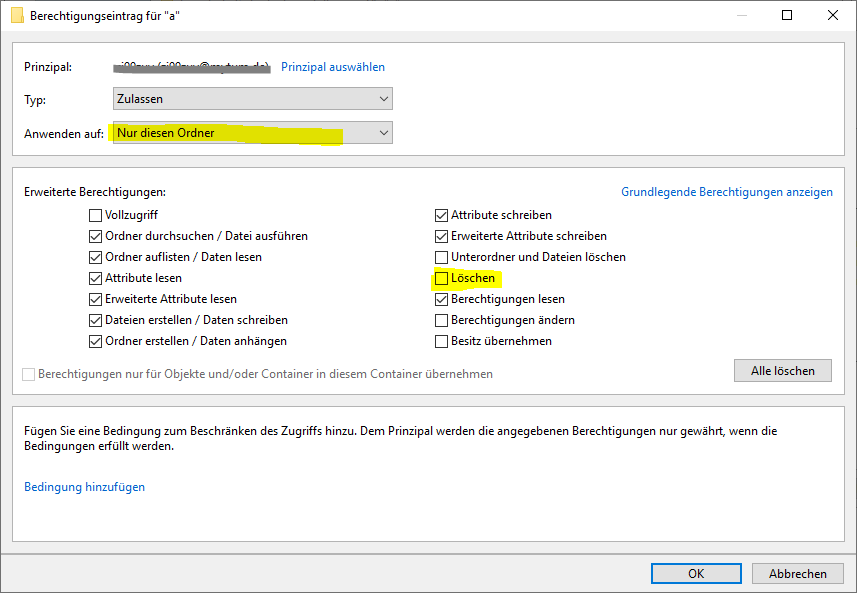207 - Wie kann ich Zugriffsrechte unter Windows setzen?
Einfache Berechtigungen setzen
Auf dem persönlichen Speicher (Personal Cloud Storage) können anderen Benutzern keine Zugriffsrechte eingeräumt werden, dies ist nur bei einem Projektspeicher (Institutional Cloud Storage) möglich.
Wenn Ihr Lehrstuhladministrator die Rechte auf einem Projektlaufwerk entsprechend gesetzt hat, können Sie selbst Rechte weiter vergeben: Die Zugriffsrechte können wie unter Windows üblich gesetzt werden.
Das gilt sowohl für Dateien, als auch für Ordner: Rechte Maustaste → Eigenschaften → Sicherheit
Abbildung 1: Zugriffsrechte setzten unter Windows - Schritt 1.
Neuen User hinzufügen → eigene Kennung eingeben → Übernehmen (evtl. weitere Kennungen hinzufügen die ebenfalls zugreifen dürfen)
Erweitert → Häkchen rausnehmen → Kopieren (von oben vererbte Rechte werden kopiert) → OK
Abbildung 2: Zugriffsrechte setzen unter Windows - Schritt 2.
Verhindern, dass ein Nutzer einen Ordner verschiebt
Für das Verschieben eines Ordners benötigt ein Nutzer das Recht Ordner zu löschen. Zwei mögliche Ansätze:
Variante 1 - Verweigern
Sie verweigern dem Nutzer oder der Gruppe das Löschen von Ordner und Unterordnern. Der Nachteil bei der Lösung ist allerdings. Verweigern schlägt alle Rechte, die ein Nutzer sonst noch hätte.
Verschieben blockieren auf der ersten Ebene
Verschieben blockieren im ganzen Dateibaum
Variante 2 - eingeschränkte Rechte
Sie schränken die erlauben Rechte für den Nutzer oder die Gruppe ein. Diese Variante ist etwas aufwändiger, da Sie zwei Berechtigungen setzen müssen.
Verschieben blockieren auf der ersten Ebene
Verschieben blockieren im ganzen Dateibaum